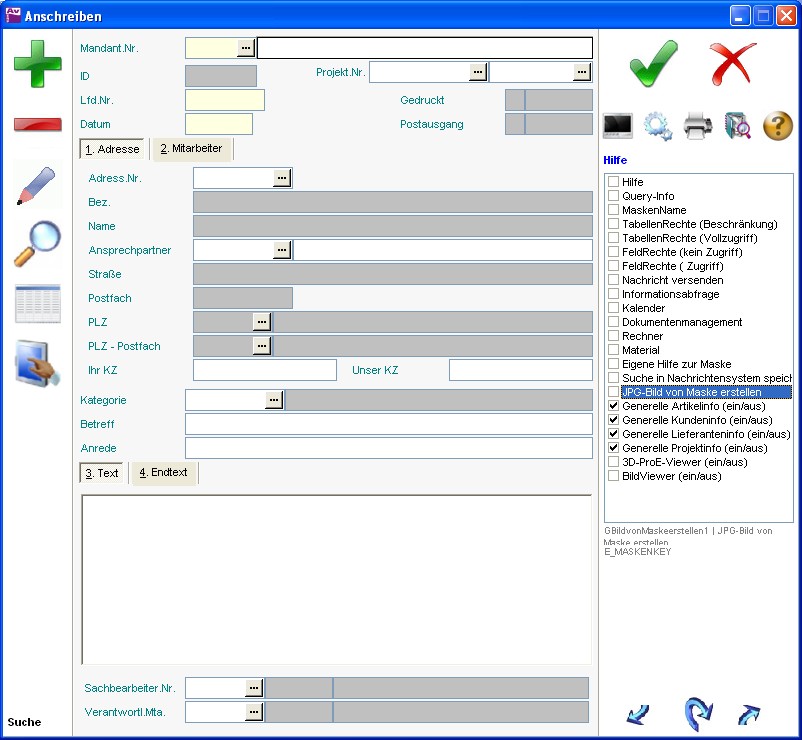FRMV BADRBRIEF: Unterschied zwischen den Versionen
SYN29 (Diskussion | Beiträge) Keine Bearbeitungszusammenfassung |
SYN29 (Diskussion | Beiträge) Keine Bearbeitungszusammenfassung |
||
| Zeile 21: | Zeile 21: | ||
Über die [[FRMV_BADRBRIEFKAT|Kategorie]] kann das Anschreiben kategorisiert werden. | Über die [[FRMV_BADRBRIEFKAT|Kategorie]] kann das Anschreiben kategorisiert werden. | ||
In den Feldern '''Ihr KZ''' und '''Unser KZ''' können beliebige Einträge vorgenommen werden. | |||
Ein Ansprechpartner kann über [[FRMV_BANSP|Ansprechpartner]] zugeordnet werden. | |||
=== Mitarbeiter === | === Mitarbeiter === | ||
Version vom 14. Januar 2011, 12:10 Uhr
Anschreiben
Hier können beliebige Anschreiben hinterlegt werden.
Hauptbereich
Ein Serienbrief kann manuell oder über die Utilitys im Lieferanten und Kundenstamm erzeugt werden. Im Serienbriefkopf können die Angaben zum Datum, zum Betreff und zum eigentlichen Text durchgeführt werden. Ebenso kann der Sachbearbeiter und der verantwortliche Mitarbeiter zugewiesen werden, die auch auf den Serienbriefen gedruckt werden. Über das Utility Serienbriefempfänger auswählen werden alle Kunden, Lieferanten und deren Ansprechpartner angezeigt, bei denen das Kennzeichen Serienbrief auf J gesetzt ist. Aus der Liste können die gewünschten Empfänger selektiert und übernommen werden. Daraufhin werden diese als einzelne Datensätze zum Serienbriefkopf gespeichert. Die Briefanrede jedes Empfängers wird vorbelegt und kann manuell editiert werden. Aus der Datenübersicht der Serienbrief – Empfänger kann der Serienbrief gedruckt werden.
Registerkarten
Adresse
Über die Adress.Nr. können beliebige Adressinformationen aus dem Adressstamm hinterlegt werden.
Über die Kategorie kann das Anschreiben kategorisiert werden.
In den Feldern Ihr KZ und Unser KZ können beliebige Einträge vorgenommen werden.
Ein Ansprechpartner kann über Ansprechpartner zugeordnet werden.
Mitarbeiter
Text für die Registerkarte 2
Text
Hier kann ein allgemeiner Text für den Ausdruck angegeben werden.
Endtext
Hier kann ein Endtext für den Ausdruck angegeben werden.
Utility
Utility 1
Text für das Utility 1
Utility 2
Text für das Utility 2
Utility 3
Text für das Utility 3
Drucken 1
Text für Drucken 1
Drucken 2
Text für Drucken 2
Drucken 3
Text für Drucken 3